苹果电脑win10检测不到摄像头如何修复 苹果win10检测不到摄像头怎么办
更新时间:2023-03-27 11:33:09作者:xiaoliu
现阶段有些用户由于办公的需求,也会入手苹果电脑,而为了满足程序运行的需要,也会进行原版win10双系统的安装,然而在苹果电脑安装完win10系统之后,想要进行视频时却遇到了检测不到摄像头的情况,对此苹果电脑win10检测不到摄像头如何修复呢?这里小编就来教大家苹果电脑win10检测不到摄像头修复方法。
具体方法:
1、首先查看一下相机权限有没有开启,“win+i”快捷键打开设置窗口,这时候我们就可以看到隐私下方的相机了;
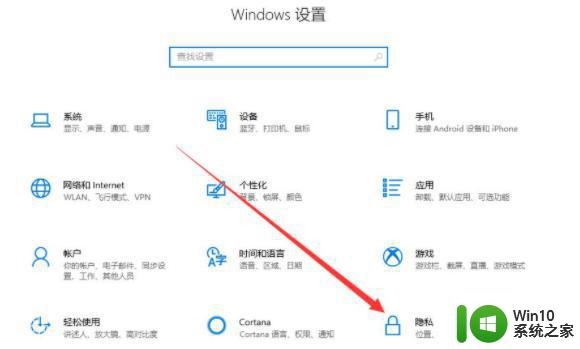
2、左侧栏找到相机,右侧我们就可以看到此设备的相机的访问权限已关闭,点击更改;

3、选择开启即可,下面就可以打开摄像头啦;
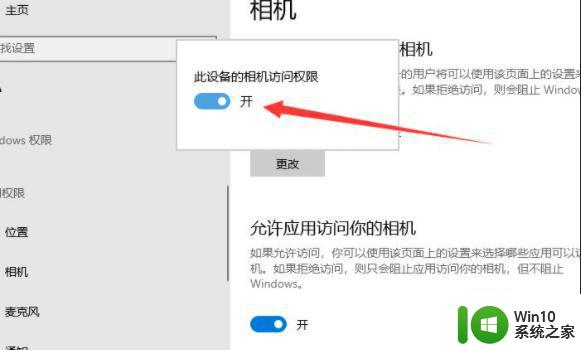
4、在小娜搜索框中输入相机,点击一下即可打开电脑摄像头。也可以右击,选择固定到开始屏幕或者任务栏哦;

5、因为我没安装摄像头,所以显示此界面。如果安装了摄像头还是不显示,最可能就是没有安装驱动;
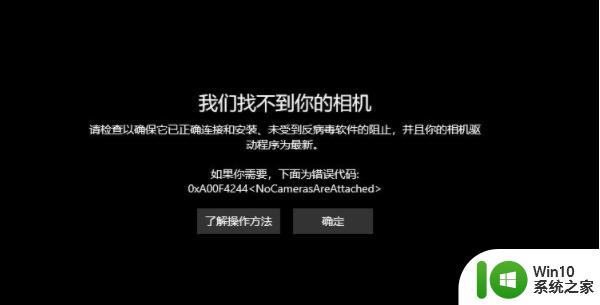
6、右击此电脑,选择管理>>点击左侧的设备管理器>>展开图像设备>>右击设备名>>选择更新驱动程序软件;
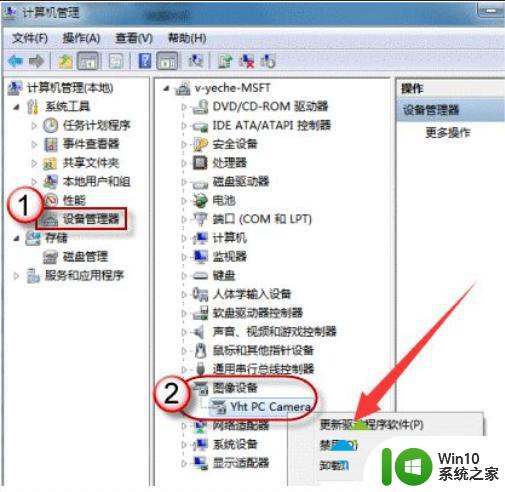
7、选择自动搜索更新驱动程序,等待更新完成即可;
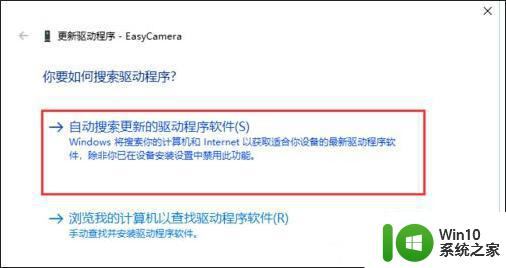
8、之后再打开相机就可以进行拍照了,点击上方的摄像机图标就可以进行录像啦。
以上就是有关苹果电脑win10检测不到摄像头修复方法了,有遇到相同问题的用户可参考本文中介绍的步骤来进行修复,希望能够对大家有所帮助。
苹果电脑win10检测不到摄像头如何修复 苹果win10检测不到摄像头怎么办相关教程
- 苹果win10系统笔记本摄像头突然黑了怎么处理 苹果win10系统笔记本摄像头黑屏怎么办
- win10系统如何测试摄像头 win10摄像头测试方法
- w10电脑测试摄像头的方法 w10电脑摄像头测试步骤
- win10我的电脑摄像头图标不见了怎么恢复 Win10我的电脑摄像头图标找不到怎么办
- 测试win10摄像头能不能用的方法 如何测试win10摄像头能不能用
- win10人脸识别找不到支持的摄像头修复方法 win10人脸识别找不到摄像头怎么办
- win10系统不认摄像头解决方法 摄像头win10认不出怎么办
- win10摄像头在哪 win10摄像头打不开怎么办
- windows10系统摄像头打不开如何解决 windows10摄像头打不开怎么办
- win10系统摄像头如何开启 win10摄像头打不开的解决方法
- win10电脑摄像头打不开如何修复 win10无法打开摄像头怎么回事
- 找不到支持windows hello人脸的摄像头怎么办win10 如何在不支持Windows Hello人脸的摄像头上使用Win10
- 蜘蛛侠:暗影之网win10无法运行解决方法 蜘蛛侠暗影之网win10闪退解决方法
- win10玩只狼:影逝二度游戏卡顿什么原因 win10玩只狼:影逝二度游戏卡顿的处理方法 win10只狼影逝二度游戏卡顿解决方法
- 《极品飞车13:变速》win10无法启动解决方法 极品飞车13变速win10闪退解决方法
- win10桌面图标设置没有权限访问如何处理 Win10桌面图标权限访问被拒绝怎么办
win10系统教程推荐
- 1 蜘蛛侠:暗影之网win10无法运行解决方法 蜘蛛侠暗影之网win10闪退解决方法
- 2 win10桌面图标设置没有权限访问如何处理 Win10桌面图标权限访问被拒绝怎么办
- 3 win10关闭个人信息收集的最佳方法 如何在win10中关闭个人信息收集
- 4 英雄联盟win10无法初始化图像设备怎么办 英雄联盟win10启动黑屏怎么解决
- 5 win10需要来自system权限才能删除解决方法 Win10删除文件需要管理员权限解决方法
- 6 win10电脑查看激活密码的快捷方法 win10电脑激活密码查看方法
- 7 win10平板模式怎么切换电脑模式快捷键 win10平板模式如何切换至电脑模式
- 8 win10 usb无法识别鼠标无法操作如何修复 Win10 USB接口无法识别鼠标怎么办
- 9 笔记本电脑win10更新后开机黑屏很久才有画面如何修复 win10更新后笔记本电脑开机黑屏怎么办
- 10 电脑w10设备管理器里没有蓝牙怎么办 电脑w10蓝牙设备管理器找不到
win10系统推荐
- 1 电脑公司ghost win10 64位专业免激活版v2023.12
- 2 番茄家园ghost win10 32位旗舰破解版v2023.12
- 3 索尼笔记本ghost win10 64位原版正式版v2023.12
- 4 系统之家ghost win10 64位u盘家庭版v2023.12
- 5 电脑公司ghost win10 64位官方破解版v2023.12
- 6 系统之家windows10 64位原版安装版v2023.12
- 7 深度技术ghost win10 64位极速稳定版v2023.12
- 8 雨林木风ghost win10 64位专业旗舰版v2023.12
- 9 电脑公司ghost win10 32位正式装机版v2023.12
- 10 系统之家ghost win10 64位专业版原版下载v2023.12